Зміст
Затухання музики або звуку в програмі для редагування фільмів, таких як iMovie, - це швидкий спосіб зробити так, щоб звук "затухав" від нуля до повної гучності або "затухав" від повної гучності до тиші.
За десять років, що я знімаю фільми, я використовував цю техніку стільки разів, що вона стала рутинною. Отже, я почну цю статтю з розповіді про те, чому ви можете захотіти використовувати вицвітання у твоєму кіно.
Потім ми розглянемо основи роботи зі звуком в iMovie Mac і, нарешті, покажемо вам кроки, щоб зменшити або збільшити інтенсивність звуку.
Основи роботи зі звуком в iMovie
Аудіо, записане разом з відео, відображається в iMovie у вигляді синього сигналу безпосередньо під відео (див. червона стрілка В той час як аудіо для музики відображається в окремому кліпі, під відео, і у вигляді зеленої хвильової форми (див. фіолетова стрілка на скріншоті нижче).
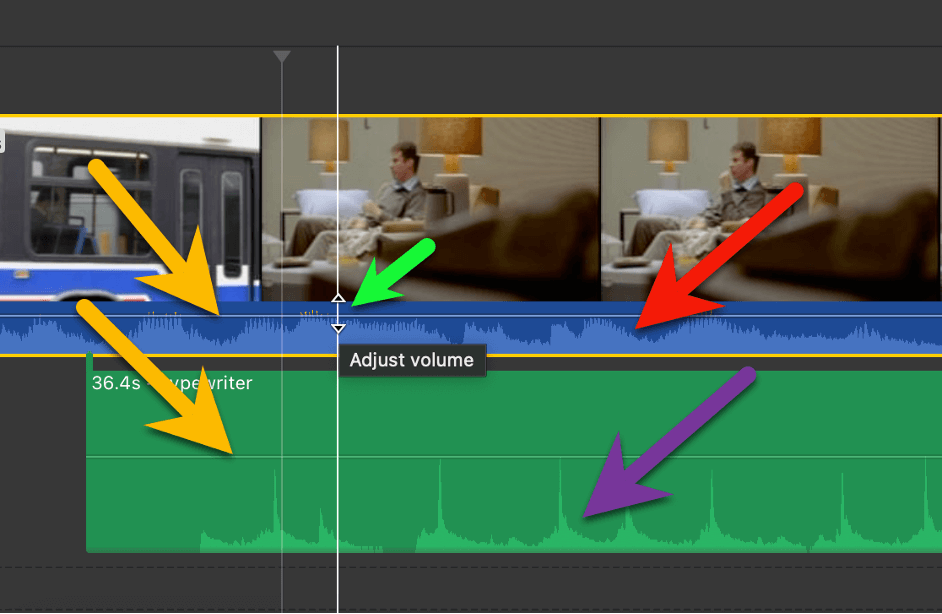
У кожному випадку висота хвилі відповідає гучності звуку.
Ви можете відрегулювати гучність всього кліпу, перемістивши вказівник на горизонтальну лінію, яка проходить через аудіо, як показано двома жовтими стрілками на скріншоті вище.
Коли Ваш вказівник буде прямо на лінії, він зміниться зі звичайної стрілки вказівника на дві стрілки, спрямовані вгору і вниз, як показано короткою маленькою зеленою стрілкою на скріншоті вище.
Після появи двох стрілок вгору/вниз ви можете натиснути, утримувати та переміщати вказівник вгору/вниз, щоб збільшити/зменшити гучність кліпу.
Як приглушити музику або аудіо в iMovie на Mac
Крок 1 Клацніть на аудіодоріжку, яку ви хочете затушувати. Коли ви це зробите, з обох кінців кліпу з'явиться маленьке блідо-зелене коло з чорною крапкою в центрі (куди вказують червоні стрілки на скріншоті нижче). Вицвітання ручок .
Зауважте, що ручки згладжування виглядатимуть однаково, незалежно від того, чи є аудіо музичною доріжкою (як на скріншоті), чи це (синя) аудіо частина відеокліпу.
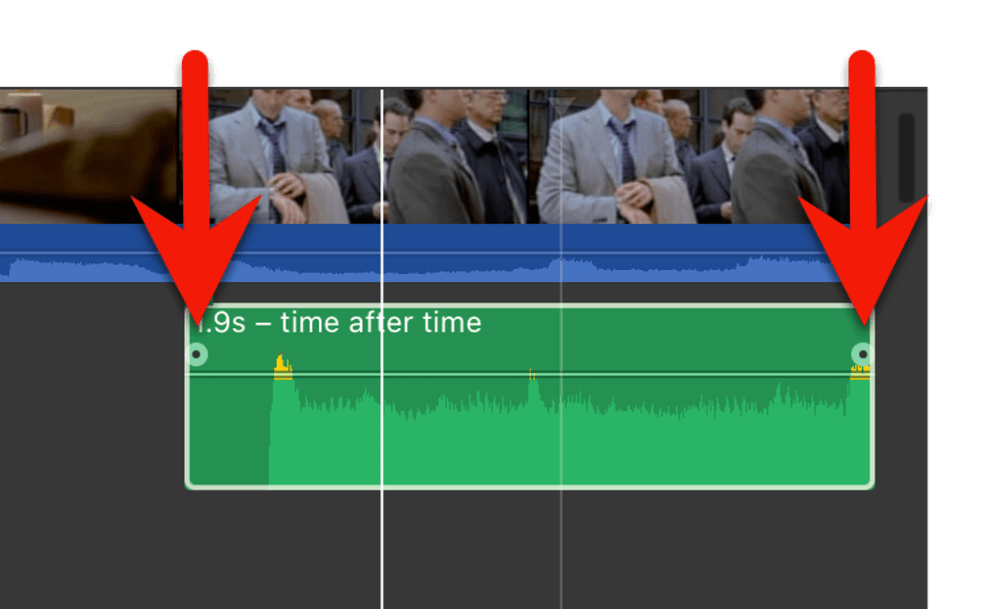
Крок 2 Натисніть на лівий регулятор згладжування, перетягніть його вправо і відпустіть. Ви помітите (див. знімок екрана нижче), що через ваш аудіокліп з'явилася крива чорна лінія, а форма звукового сигналу зліва від цієї кривої лінії має темніший відтінок.
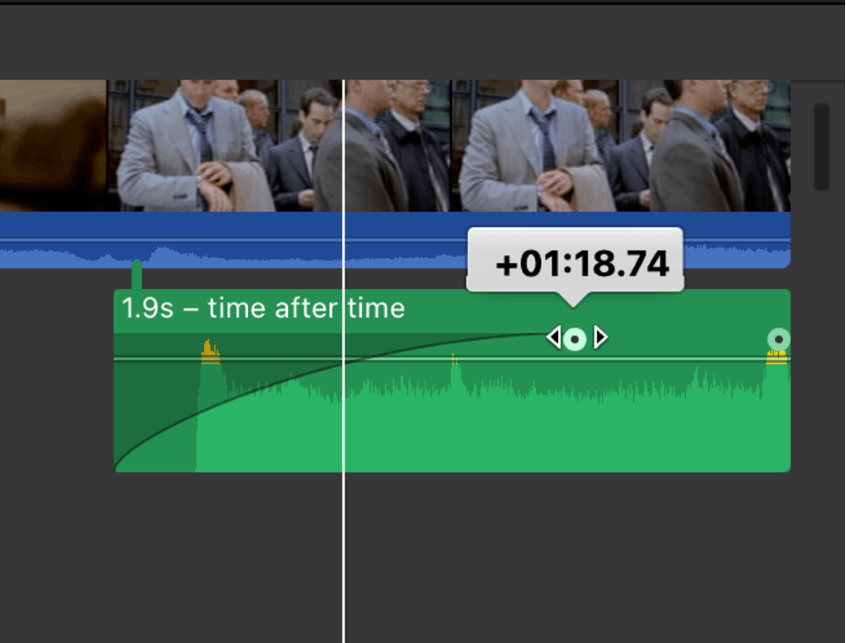
Ця чорна лінія показує, як гучність буде зростати від початку кліпу (який буде нульовою гучністю) до досягнення повної гучності - гучності, встановленої горизонтальною лінією.
Чим далі ви перетягнете ручка вицвітання від краю кліпу сповільнить час, необхідний для досягнення повної гучності, а число в білому полі над ручка вицвітання показує, як довго триватиме вицвітання.
На скріншоті вище показано, що згасати (показано як +01:18.74) триватиме 1 секунду, 18 кадрів і приблизно три чверті кадру (.74 в кінці).
Порада професіонала: Якщо ви виявили, що хочете змінити не тільки тривалість кривої затухання, але й форму кривої (можливо, ви хочете, щоб гучність спочатку повільно наростала, а потім прискорювалася швидше, або навпаки), ви готові почати думати про вивчення більш просунутого програмного забезпечення для редагування відео.
До згасати аудіо, просто виконайте зворотну дію, описану вище в кроці 2: перетягніть вправо ручка рами вліво до тих пір, поки вас не влаштує час згасати і відпустити.
Навіщо згладжувати звук в iMovie?
Вицвітання корисний при вирізанні між двома сценами, які повинні бути більш-менш одночасними, але, можливо, зняті з різних кутів.
Наприклад, якщо ваша сцена - це розмова між двома людьми, і ваші кадри переходять від одного співрозмовника до іншого, ви хочете, щоб сцена виглядала так, ніби це відбувається в реальному часі.
Але цілком ймовірно, що ви, як редактор, використовуєте різні дублі одного і того ж діалогу, і дуже ймовірно, що між ними пройшов певний час, в результаті чого фоновий шум дещо відрізняється, і, звичайно, не є безперервним.
Рішення полягає в тому, щоб згасати вихідний звук у вихідному дублі та згасати для наступного дубля.
З іншого боку, якщо ваша сцена стрімко переходить від чоловіка, який спокійно розмірковує про свою долю, до того ж чоловіка, який тікає від поліції в екзотичному кабріолеті, ви, напевно, не захочете згасати Різкий контраст - ось у чому суть, і, ймовірно, вам буде неприємно, коли звуки визгу шин будуть наростати, коли людина думає.
Ще кілька поширених застосувань для вицвітання аудіо - зменшити будь-яке аудіо вискакування і допомогти згладити будь-який діалог під час Франкенштейни .
Га?
Аудіо вискакування це дивний ефект, але дратівливо поширений. Уявіть, що ви вирізаєте сцену прямо посеред якогось звуку. Це може бути музика, діалог або просто фоновий шум.
Але практично незалежно від того, де ви вирізали кліп, гучність буде йти від нуля до чогось, коли кліп починається. Це може створити короткий, і часто ледь помітний звук, вискакування звучить на початку кліпу.
Вицвітання включення звуку - навіть якщо затухання триває лише півсекунди або навіть кілька кадрів - може усунути це сплеск і зробити ваш перехід набагато більш плавним.
Франкенштейни це те, що відеомонтажери називають потоком діалогу, який був змонтований (як монстр) з різних дублів (людей).
Уявіть, що у вас є фантастично поставлений діалог, але актор нерозбірливо вимовив одне слово. Якщо ви заміните звук цього слова на звук з іншого дубля, ви отримаєте Франкенбайт І використовуючи аудіо вицвітає може згладити будь-яку нерівність, яку створює збірка.
І остання причина для того, щоб згасати вмикати і вимикати звук: Зазвичай це просто звучить краще. Я не впевнений, чому. Можливо, ми, люди, просто не звикли переходити від нічого до чогось і навпаки.
Заключні/загасаючі думки
Сподіваюся, мої пояснення про те, як згасати ваш вхідний і вихідний звук був чистим, як дзвіночок, і що вам було б корисно почути трохи від досвідченого режисера про те, коли і чому вам може знадобитися звикнути до нього вицвітання твій звук.
Але, будь ласка, дайте мені знати в коментарях нижче, якщо щось було незрозуміло, або якщо у вас просто виникло питання. Буду радий допомогти, і вся конструктивна критика вітається. Дякую.

